こんにちは!はたけなかです。
今年は去年よりも「秋が来た〜!」って感じですね。
(なぜかまた気温が上がってて半袖に戻りましたけど….)
さて、今回は画像からテキストを抽出する超〜〜〜簡単な裏技をご紹介します!
「画像の中の文字をコピーできたらいいのに…」
そう思ったこと、ありませんか?
実は、特別なアプリを入れなくてもGoogle画像検索(またはGoogleレンズ)を使えば、画像からテキストを簡単に抜き出すことができるんです!
今回は、そんな便利な使い方と、「こんな時に便利!」という実例を交えながら紹介していきます。
1 Google画像検索にアクセス
まず、スマホやPCのブラウザで Google画像検索 を開きます。
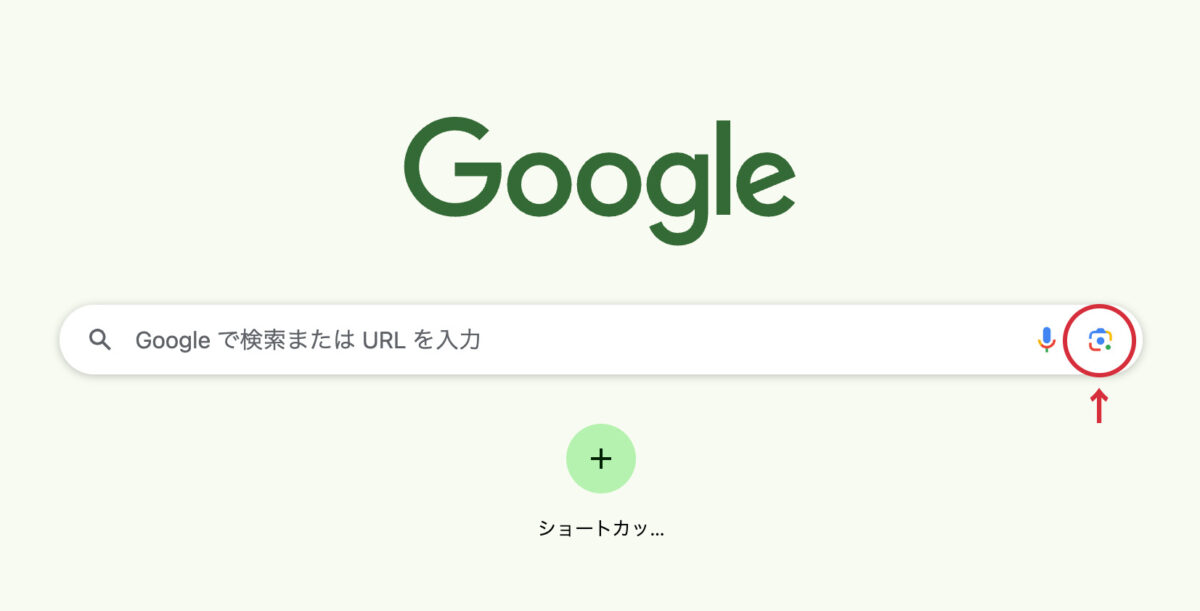
検索バーの右側にある「📷 カメラアイコン」をクリックしましょう。
すると、「画像をアップロード」または「画像のURLを貼り付け」が選べます。
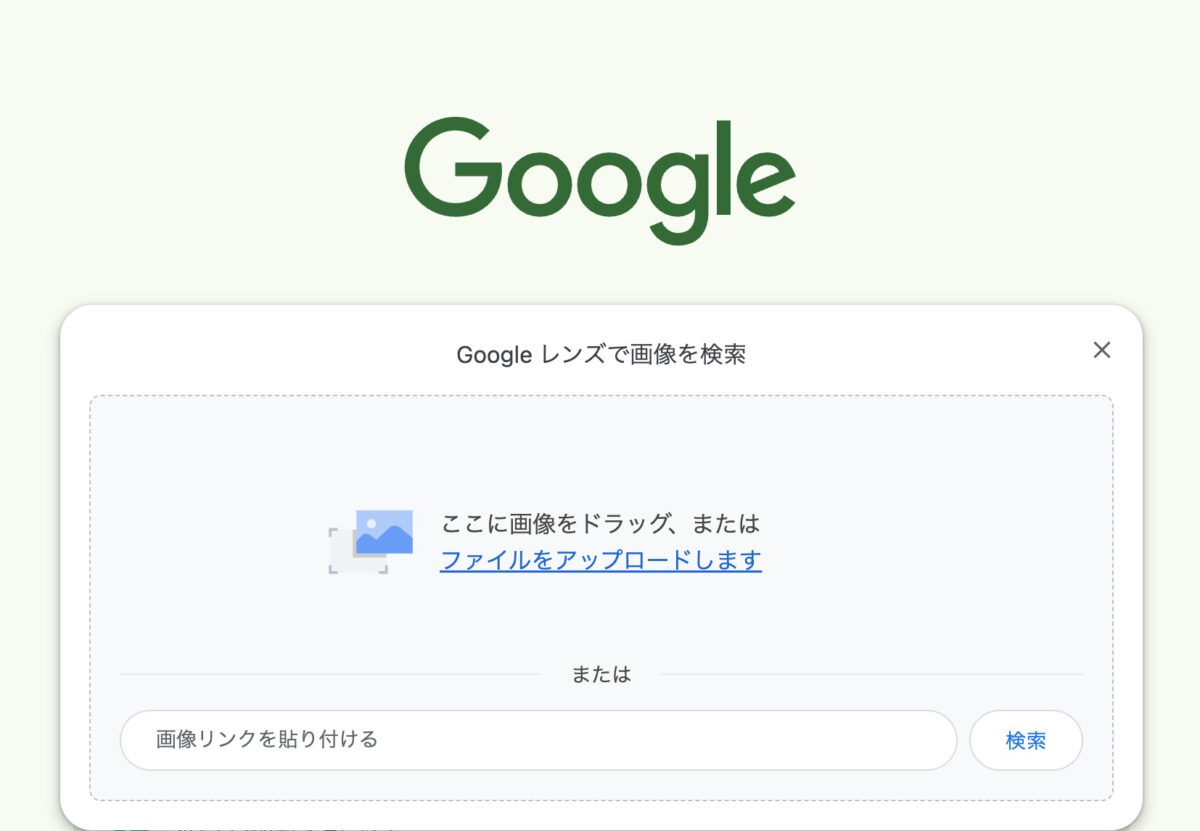
お手持ちの写真やスクリーンショットをアップロードするだけで準備完了です!
2 Googleレンズが自動で文字を検出
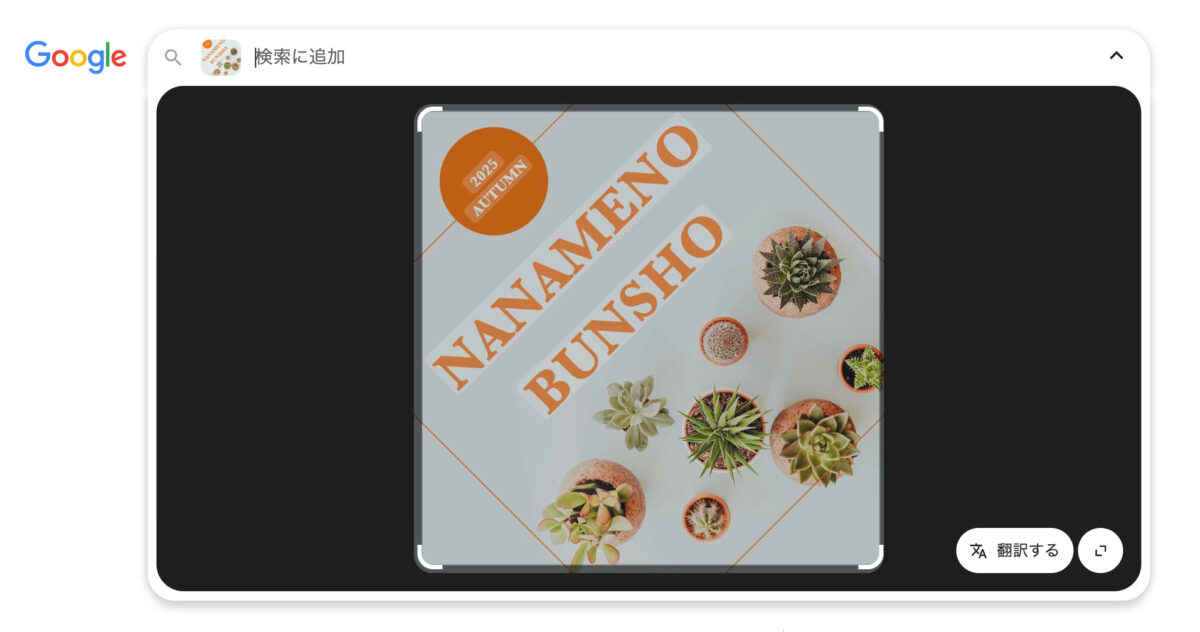
画像をアップすると、Googleレンズが自動的に中のテキストを認識します。
文字部分をドラッグして選択すると、「コピー」「翻訳」「検索」などのメニューが表示されます。
これで、コピーできない画像の文字も自由に扱えるようになります!
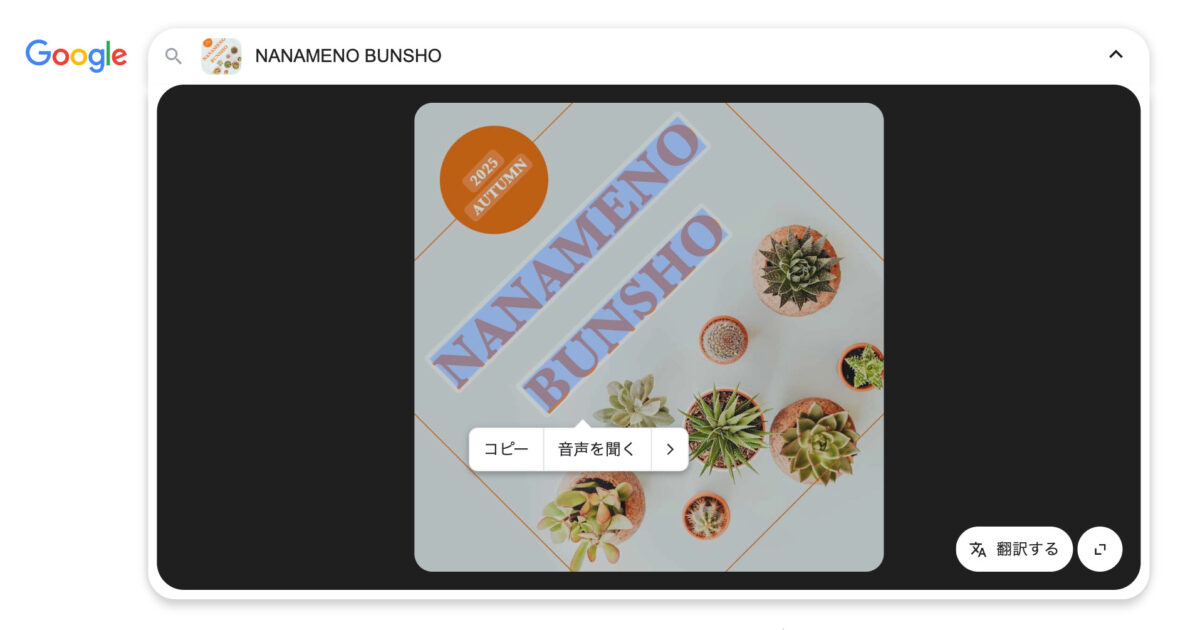
並行な文字はもちろん、斜めにした文字も抽出できました!
こんな時に便利!
名刺管理アプリに登録したいとき
名刺をたくさんもらって整理が大変…。
そんなときは、スマホで名刺を撮影してGoogle画像検索へ。
名前・会社名・メールアドレスなどを選択してコピーすれば、そのまま名刺管理アプリに貼り付けて登録できます。
OCRアプリを使わなくても、精度の高い文字認識が可能です。
スクショの中の電話番号をコピーしたいとき
SNSやLINEの中で送られてきたスクリーンショットに電話番号が書かれている場合、普通ならコピーできませんよね。
でも、Googleレンズを使えば、画像の中の数字部分だけを選択してコピーできます。
そのまま電話アプリや連絡帳に貼り付けられるので、「いちいち打ち直す」手間がゼロになります。
海外旅行中にメニューを翻訳したいとき
旅行先のレストランでメニューが読めないときも大活躍!
スマホのカメラで撮ったメニューをGoogle画像検索(またはGoogleレンズ)にかければ、その場で翻訳結果が表示されます。
英語、中国語、韓国語など多言語に対応しているので、もう言葉の壁に悩まされることはありません。
指示書を画像でいただいたとき(デザイナー向け)
デザイナーやイラストレーターの方にもおすすめの使い方です。
クライアントから「修正指示」や「テキスト差し替え内容」を画像で送られること、ありますよね。
そのままだと文字を打ち直す必要がありますが、Googleレンズを使えば画像内の指示文をすぐコピーして作業に反映できます。
制作スピードがぐっと上がり、入力ミスも防げる便利なテクニックです。
まとめ:Google画像検索で“画像を言葉に変える
Google画像検索の中に隠された「文字抽出」機能は、ちょっとした裏技として知っておくととても便利です。
ぜひお試しください!






 PREV
PREV